Programmation du XRP
L’écriture d’un programme pour le XRP est très similaire à l’écriture d’un programme pour un robot FRC classique. En fait, tous les mêmes outils (Visual Studio Code, Driver Station, SmartDashboard, etc.) peuvent être utilisés avec le XRP.
Création d’un programme XRP
Créer un nouveau programme pour un XRP revient à créer un programme FRC normal, similaire aux étapes de programmation :doc:`Zero To Robot `.
WPILib est livré avec deux modèles pour les projets XRP, dont un basé sur TimedRobot et un modèle de projet basé sur des commandes. De plus, un exemple de projet est fourni qui présente certaines des fonctionnalités intégrées du XRP et montre comment utiliser les classes XRP exposées par le fournisseur. Cet article explique comment créer un projet à partir de cet exemple.
Note
In order to program the XRP using C++, a compatible C++ desktop compiler must be installed. See Robot Simulation - Additional C++ Dependency.
Création d’un nouveau projet WPILib XRP
Affichez la palette de commandes Visual Studio Code avec Ctrl+Maj+P, et tapez « New project ». Sélectionnez la commande « Create a new project »:

Cela fera apparaître « New Project Creator Window ». À partir de là, cliquez sur « Select a project type (Example or Template) » et choisissez « Example » dans l’invite qui apparaît :
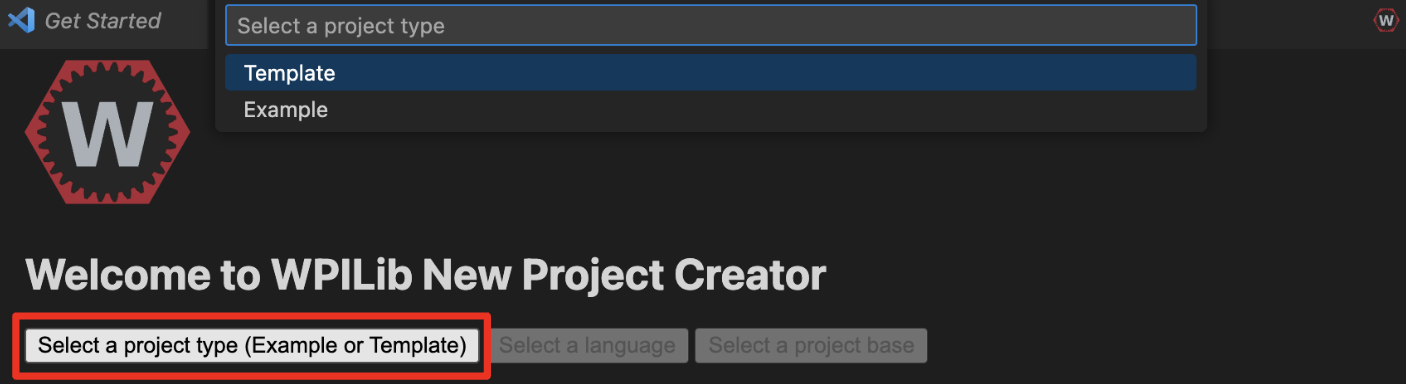
Ensuite, une liste d’exemples apparaîtra. Faites défiler la liste pour trouver l’exemple « XRP Reference » :
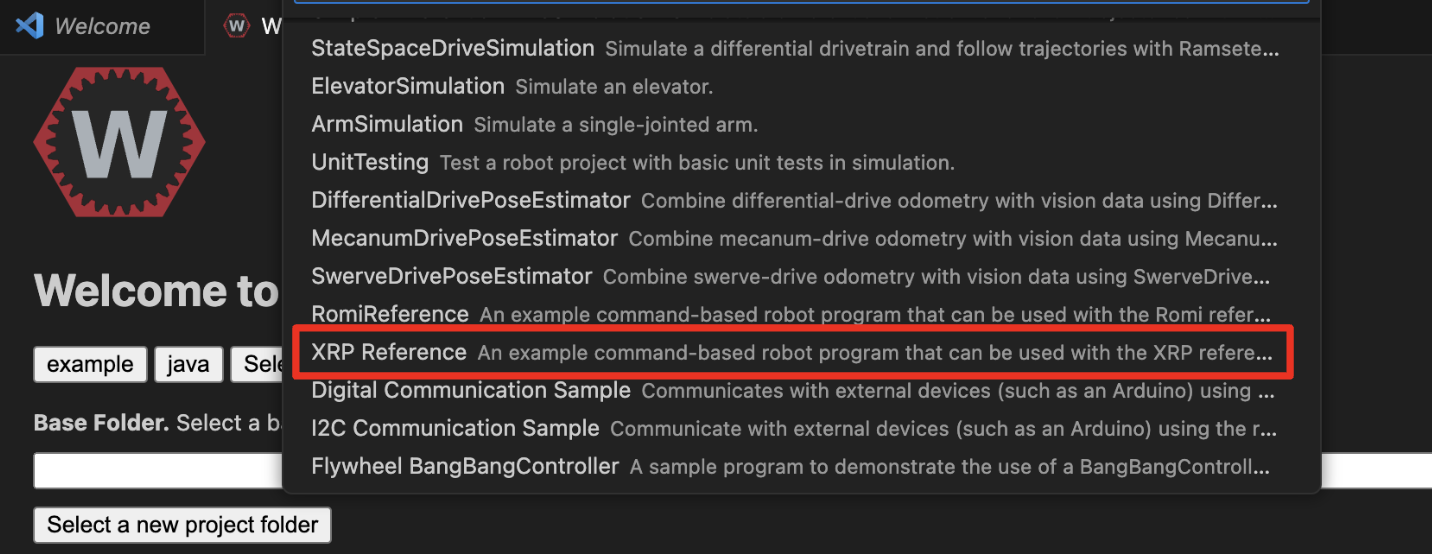
Remplissez le reste des champs dans le « New Project Creator » et cliquez sur « Generate Project » pour créer le nouveau projet de robot.
Exécuter un programme XRP
Une fois le projet de robot généré, il est essentiellement prêt à être exécuté. Le projet dispose d’une classe « Drivetrain » prédéfinie et d’une commande par défaut associée qui vous permet de piloter le XRP à l’aide d’un joystick.
Un aspect où un projet XRP diffère d’un projet de robot FRC classique est que le code n’est pas déployé directement sur le XRP. Au lieu de cela, un projet XRP s’exécute sur votre ordinateur de développement et exploite le framework de simulation WPILib pour communiquer avec le XRP.
Pour exécuter un programme XRP, assurez-vous d’abord que votre XRP est sous tension. Ensuite, connectez-vous au réseau WiFi XRP-<IDENT> diffusé par le XRP. Si vous avez modifié les paramètres réseau du XRP (par exemple, pour le connecter à votre propre réseau), vous pouvez modifier l’adresse IP que votre programme utilise pour se connecter au XRP. Pour ce faire, ouvrez le fichier build.gradle et mettez à jour la ligne wpi.sim.envVar avec l’adresse IP appropriée.
43//Sets the XRP Client Host
44wpi.sim.envVar("HALSIMXRP_HOST", "192.168.42.1")
45wpi.sim.addXRPClient().defaultEnabled = true
Maintenant, pour démarrer votre code de robot XRP, ouvrez la palette de commandes WPILib (tapez Ctrl+Shift+P) et sélectionnez « Simulate Robot Code », ou appuyez sur F5.

Si tout se passe bien, vous devriez voir l’interface graphique de simulation apparaître et voir les valeurs du gyroscope et de l’accéléromètre se mettre à jour.
Votre code XRP est maintenant exécuté !